g4hrp系统操作说明书Word格式.docx
《g4hrp系统操作说明书Word格式.docx》由会员分享,可在线阅读,更多相关《g4hrp系统操作说明书Word格式.docx(18页珍藏版)》请在冰豆网上搜索。
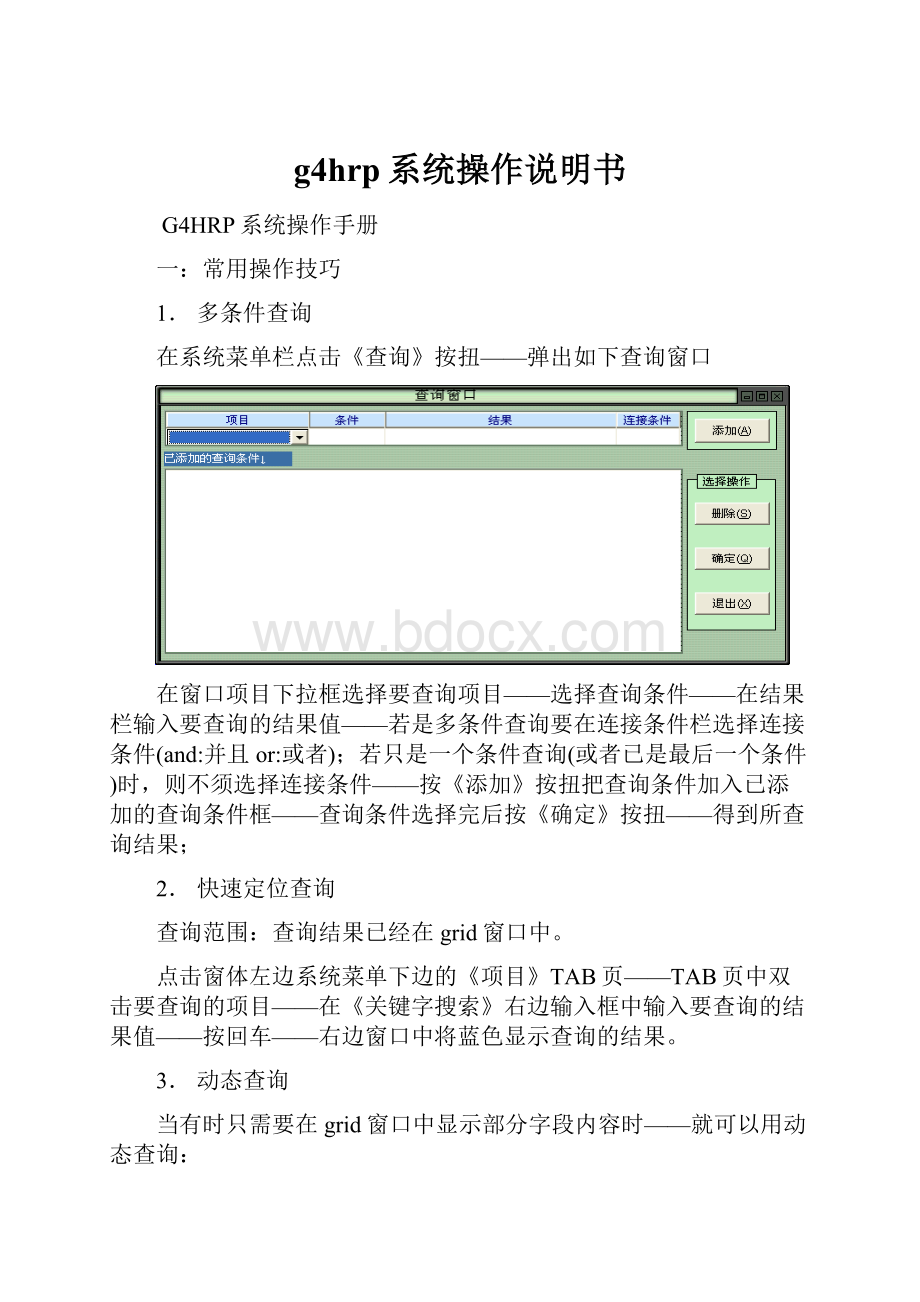
在选择一个或多个列下面的窗口中单击有显示的字段——点击的顺序即是显示的顺序——在显示方式框中选择显示方式(默认是网表)——按〈确定〉——得到所需要的显示结果。
4.多条件排序
在系统菜单栏点击《排序》按扭——弹出如下排序窗口
在排序窗口——《可选择字段》中双击要排序的字段——该字段将被选入排序字段窗口中且其后带有一个复选框(默认是打√——表示升序;
去掉√则按降序排列);
字段排序按在排序字段列表中排列的先后排序;
——最后按《确定》——得到排序结果。
5.按一个字段排序
在grid窗口中双击要排序的字段即可,双击一次(单数次)-按升序排序——双击两次(偶数次)则按降序排序——得到要显示的结果。
二.几种常用的窗体及操作
1.即开显示窗口
窗口一打开即显示出所有的数据:
如人事档案表等。
窗口左边是快速查询项目-查询内容-部门选择TAB页。
这种窗口的查询方法同前所述。
3.查询显示数据窗口
窗口打开后不显示数据,须要按菜单上的《查询》才会显示数据。
其他同-即开显示窗口一样。
如个人考勤帐套窗口
4.带起止日期的生成窗口
如考勤日报,可以通过左边的过滤条件-被选人员-部门选择——选择部分人员进行操作;
起始日期-结束日期用于界定日期范围。
这种窗口其菜单上的《查询》按扭需要在窗口种有数据显示时才起作用,且查询范围只限于窗口显示数据范围内。
其查询操作一般是先用窗口左下角的《查询》命令按扭来完成。
三.系统操作相关流程
1.新员工进厂——>
建立该员工人事档案(ID卡编号、工号、姓名、身份证号、入厂日期等)——>
分配岗位(部门、单位)——>
分配考勤帐套及薪资帐套——>
发卡、写卡——>
员工持卡刷卡上下班——>
采集刷卡数据——>
输入该员工在此段时期内发生的相关单据——>
生成考勤日报——>
汇总该员工某工资结算期内考勤、请假数据——>
输入该员工该工资结算期内基本工资资料(基本工资、工资栏各项扣除、工资栏各项加)——>
汇算该员工本工资结算期内的工资——>
打印工资报表。
2.员工离职——>
对该员工进行离职处理(做离职标记-产生离职日期和离职形式)——>
发放工资——>
转离职档案库。
四.人事管理模块
1.部门资料的建立:
部门编号是唯一的不能重复,部门编号是前几位是其上级部门的编号最后两位用以区分本部门编号的编号;
且必须有一个部门编号为0的部门(一般部门名称都是公司名称)、该部门的上级部门必须为空(NULL)。
部门资料必填项目:
部门编号、部门名称、上级部门(编号为0的部门不能填),上级部门填的是该部门的上级部门的部门编号。
**注**:
上级部门填写是不能出现循环,如出现某个部门的上级部门编号填的是该部门的同级部门或者该部门的下级部门的部门编号。
部门资料填写不正确时其组织架构图不能正常打开。
2.职务职称对照表和学历表
职务职称对照表:
职务代码(唯一)、职务名称。
学历表:
学历编号(唯一)、学历名称。
3.人事档案表
必添项目:
ID卡编号(唯一)、工号、姓名、单位编号、入厂日期(开始上班日期)、状态(默认是在职)、考勤帐套(可以在个人考勤帐套窗口填入)、入厂薪资、薪资帐套(可以在个人薪资帐套窗口填入),做离职处理时状态要变为离职且要填入离职日期。
考勤帐套、入厂日期、状态、离职日期三个字段的值会影响考勤日报的结果;
入厂薪资和薪资帐套会影响工资计算。
5.人事异动
A.异动设定:
按菜单上的《新增》,在新增行调动项目上单击-在下拉列表中选择调动项目,其调动名称系统自动带出。
B.人事调动(调令):
在左边被选框输入被选人员,在起,结日期框内选定日期(起结日期一样)——按日期下的新增单据——在右边GRID窗口中将产生相应记录——在变化项目下拉框中选择调动项目(一般为部门)——在变化后栏内填入调入的部门编号——按菜单上的保存。
C.调动档案:
查讯调动记录(界面同调令)。
D.离职设定:
规定离职形式和离职原因,序号是唯一的不能重复。
E.离职申请:
输入离职申请单(先申请批准后才离职,既输入单据日期在离职日期之前),选择人员——选择日期——新增单据——保存。
F.离职管理:
正试离职(做离职标记或转入离职档案)
选择离职日期(必选)——离职形式(可选)——离职原因(可选)——选择处理方式(做离职标记-档案还在人事档案中只是状态变成离职;
删除档案-直接把档案删除,以后无档案可查看;
转入离职档案-把人事档案资料转存到离职档案库中)——在已选人员左边的输入框输入被选人员ID卡编号——回车——确定。
《其它操作》:
离职恢复——考勤/薪资处理——卡片/床位处理——离职批处理
离职恢复:
把离职档案中某人重新录用;
输入ID卡编号——回车——确定。
考勤/薪资处理:
离职处理考勤-结算工资。
卡片/床位处理:
离职时做销考勤卡,退房处理——输入ID卡编号——按《删除IC卡片资料/退床》。
批处理转入离职库:
将人事档案中做离职标记的人员按离职月份转入离职档案库——输入月份——按确定——按批量转入。
G.离职档案库:
存放的是转入离职档案库的人员资料——操作同人事档案表。
7.奖惩扣款
A.奖惩类别:
人事管理——奖惩扣款——奖惩类别
奖惩类别是主键,奖惩类别为奖励和惩罚两种—必选!
——在下边的FREE窗口中可以选择。
奖惩金额中的值是设置默认值。
B.奖惩登记:
人事管理——奖惩扣款——奖惩登记
奖惩登记是带起止日期的生成窗口:
输入要操作的人员——选择起、结日期——按《新增单据》——在右边窗口中相应的记录的奖惩列选择奖惩类别——自动带出跟奖惩类别相对应的奖惩金额——跟据需要更改奖惩金额——根据需要填写事件说明——保存。
C.奖惩汇总:
人事管理——奖惩扣款——奖惩汇总
每个月汇算工资之前操作:
选择汇总月份的第一天作为起始日期,该月的最后一天作为结束日期——按《生成》——完成。
得到的结果是按奖励和惩罚两个类别的汇总结果。
D.奖惩明细查询:
人事管理——奖惩扣款——奖惩明细查询
输入要查询的人员——选择查询日期范围——按《查询》——得到被查询人员该时间范围内的奖惩记录。
E.奖惩汇总查询:
人事管理——奖惩扣款——奖惩汇总查询
查询某个月奖惩汇总后的奖惩分类(分奖励和惩罚两类)汇总结果。
8.宿舍安排
A.宿舍管理流程:
建立宿舍档案——为员工安排宿舍——作退房员工离房处理——做换房员工换房处理
——做水电费登记——宿舍费用分配处理。
B.宿舍档案:
人事管理——宿舍安排——宿舍档案
宿舍编号是主键,必填项为:
宿舍编号和床位数;
可选项为:
所属部门、宿舍级别、宿舍性别、报道日规则、籍贯规则、性别分配规则、职务分配规则、级别分配规则、部门分配规则,
****若填写相关的分配规则,则在宿舍分配时,只有符合规则的员工才能够分配到该宿舍。
宿舍档案的建立:
按《新增》——输入宿舍编号和床位数(按需要填写宿舍性别等其他信息)——按《保存》——该编号的宿舍档案既建立完成(在床位档案表中可以看到该宿舍的床位档案信息)。
C.床位档案:
人事管理——宿舍安排——床位档案
床位档案是在宿舍建立时自动产生的,反映的是床位的住宿情况:
状态栏反映该床位是否已有人住宿,为N表示该床位是空的,可以安排人来住;
为Y表示已安排人住了。
D.宿舍安排:
人事管理——宿舍安排——宿舍安排
打开宿舍安排窗口,见图S-01,——选择输入工号或输入姓名——在请在此处输入工号或姓名栏内输入姓名或ID卡编号(也可批量选择人员按《批量选人》—查询——选入)——回车——输入入住日期——宿舍编号列表内选择要分配的宿舍——在入住日期下的已选人员框内单击要分配的单击要分配的员工——弹出对话框见图S-02——选是——弹出如图S-03所示的对话框——按否——用鼠标将该员工拖到要分配的宿舍的指定床位即可。
(若按是,则按(>
>
)自动分配到要分配的宿舍的某个空床位上_一般按空床位号从小到大的顺序自动分配床位)——分配完毕退出窗口。
图S-01
图S-02
图S-03
E.离房管理:
人事管理——宿舍安排——离房管理
在操作选择框内单选离房操作——在人员选择框内的编号栏内输入要离房的员工的ID卡编号——回车——按离房按扭。
换房和转房的处理:
先给要换房和转房的员工做离房处理,再做宿舍安排既可。
G.宿舍费用分配:
人事管理——宿舍安排——宿舍费用分配
H.水电费登记:
人事管理——宿舍安排——水电费登记
输入工号—选择起始日期和结束日期—按《生成》—在右框该员工记录里输入本月水费额和电费额(本月用电数,用水数等由宿舍费用表带入)
9.保险管理
A.保险资料录入:
人事管理—保险管理—保险资料录入
输入参保人员的保险电脑号和劳动保障卡号;
见下图:
B.员工参保资料导入:
人事管理—保险管理—员工参保资料:
先将从保险网站下载的参险名单资料在第一列加入厂别—去掉标题,序号等多余信息—保存为带制表符分隔的TXT文件—将TXT文件导入系统。
注意EXECL文件的列要与系统的列保持一至。
C.月保险金额明细资料的导入:
人事管理—保险管理—月投保金额明细表:
先将从保险网站下载的月投保金额资料在第一列加入月份—去掉标题,序号等多于信息—保存位带制表符分隔的TXT文件—再将将TXT文件导入系统。
10.教育训练